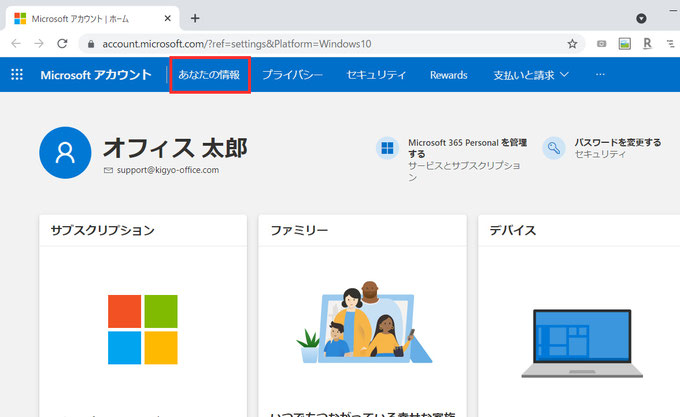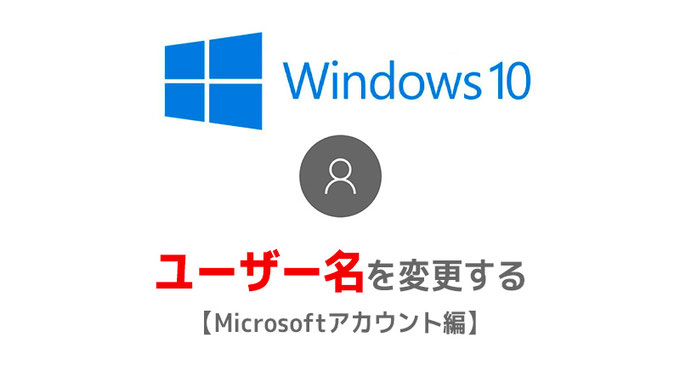
【Windows10】ユーザー名を変更する【Microsoftアカウント編】
先日のブログ、【Windows10】ユーザー名を変更する【ローカルアカウント編】ではローカルアカウントでのユーザー名の変更の手順を解説いたしましたが、今回はMicrosoftアカウントでサインインしている場合のユーザー名の変更手順を解説いたします。
途中までの操作はローカルアカウントでのユーザー名の変更手順と同じです。
ユーザー名を変更する
キーボードのWindowsボタンを押すかデスクトップ画面左下のスタートボタンをクリックし、画面左側に並んでいる「歯車マーク」にカーソルを合わせ、表示される「設定」をクリックします。
「設定」の項目が表示されるので「アカウント」をクリックします。
「ユーザーの情報」が表示されるので「Microsoftアカウントの管理」をクリックします。
ウェブブラウザが起動し、Microsoftアカウントのページが表示されるので「あなたの情報」をクリックします。
「あなたの情報」ページが開きますので「名前を編集する」をクリックします。
変更したい名前と認証用の文字列を入力し保存をクリックします。

「スタートボタン」→「設定」→「アカウント」から再度ユーザー情報を確認し、変更されていることを確認します。
以上、Microsoftアカウントでもユーザー名の変更の方法でした。